Posta elettronica di Ateneo e domini delegati
La direzione ICT gestisce direttamente il servizio di posta elettronica per il dominio unipi.it (posta di Ateneo) e per i domini afferenti a tutte le strutture universitarie che ne abbiano delegato la gestione (domini delegati).
Per gli studenti l'utilizzo della propria casella di posta avviene tramite Office365, le cui istruzioni di accesso sono riportate alla pagina Start, mentre per i dipendenti e gli strutturati il servizio è basato sulle Credenziali di Ateneo e comprende un sistema antispam/antivirus centralizzato e la possibilità di accedere alla propria casella utilizzando webmail o un proprio client di posta POP/IMAP (thunderbird, outlook, etc) .
Tramite il servizio web webmail l'utente ha la possibilità di creare filtri direttamente sul server in modo da renderli operativi indipendentemente dal client e-mail utilizzato. Questa possibilità, combinata con l'uso del protocollo imap, permette una gestione evoluta dei messaggi.
Oltre all'accesso tramite webmail, e' possibile configurare il proprio client per l'accesso alla casella e per l'invio tramite server universitari.
I client di posta per i quali viene garantita l'assistenza per la configurazione sono:
Per piattaforme tradizionali (Windows/OsX/Linux)
- Mozilla thunderbird
- Apple Mail
- Microsoft Outlook
Per piattaforme mobile:
- iOS: client nativo
- Android: client nativo
- K9 (android)
- aquamail (android)
La corretta configurazione del servizio prevede:
Posta in ingresso
- Indirizzo e-mail: nome.cognome@dominio
- Username/password: credenziale di ateneo
- Server: mailbox.unipi.it
- Protocollo: pop o imap
- Connessione cifrata: attiva (TLS/starttls su porta standard oppure SSL/pops su porta 995 o SSL/imaps su porta 993)
La casella di posta ha una dimensione di 10GB: in caso di raggiungimento della quota, tale limite viene innalzato del 20% per una settimana in modo da permettere l'archiviazione dei messsaggi piu' vecchi.
Posta in uscita
- Server: smtp.unipi.it
- Connessione cifrata: attiva (TLS/starttls sulle porte standard 587 o 25, oppure SSL/smtps su porta 465)
- Autenticazione: attiva con le stesse credenziali utilizzate per posta in ingresso
Caratteristiche posta in uscita:
- massimo numero di destinatari: 500 ( 100 su webmail.unipi.it )
- massima dimensione del messaggio (sia in ingresso che in uscita): 50MB
- attachment non consentiti (sia in ingresso che in uscita): exe, vbs, pif, scr, bat, cmd, com, cpl, dll.
- in caso di mancato invio l'utente viene avvertito tramite una notifica
Il campo indirizzo e-mail deve essere impostato a nome.cognome@dominio. Il servizio webmail richiede di impostare tale campo al primo logon.
La connessione cifrata deve essere attiva sia per la posta in ingresso che in uscita. In caso contrario il servizio ignora le richieste.
Forward
Il servizio forward permette di inoltrare tutta la propria posta ad un altro indirizzo. Per attivarlo eseguire:
- accedere al sistema webmail.unipi.it con le proprie credenziali
- selezionare il menu Impostazioni->Filtri
- aggiungere il filtro "Inoltro - Inoltra tutta la tua posta ad un altro indirizzo":
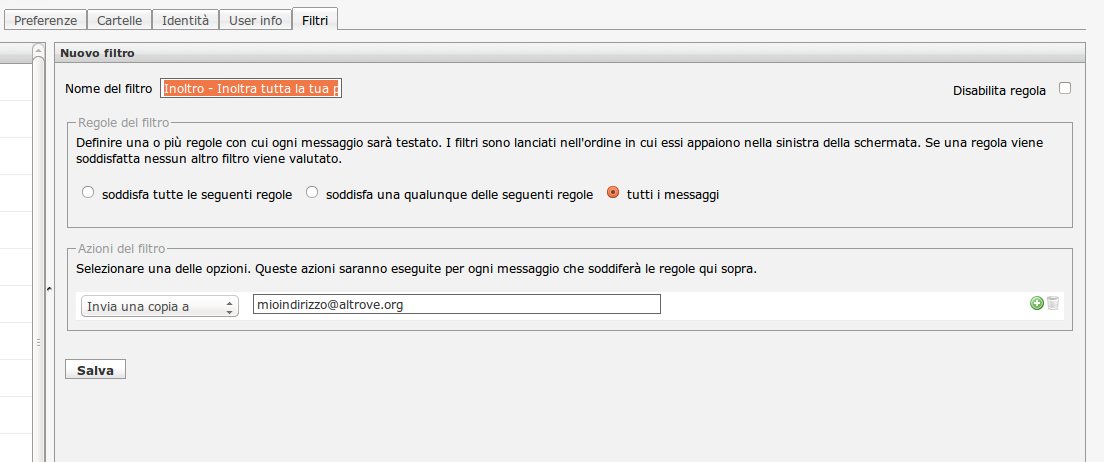
Per disattivarlo e' sufficiente spuntare il check box Disabilita regola in alto a destra del relativo filtro.
Vacation
Il servizio vacation permettere di inoltrare una risposta automatica durante i periodi di assenza. Possono esssere gestiti sia i messaggi inviati al proprio indirizzo, sia messaggi relativi al proprio ufficio (ad esempio ricevuti tramite mailing list). In quest'ultimo caso e' bene che uno solo dei componenti dell'ufficio attivi il servizio di vacation in modo da evitare risposte multiple al mittente.
Indirizzo personale
Per attivarlo eseguire:
- accedere al sistema webmail.unipi.it con le proprie credenziali
- selezionare il menu Impostazioni->Filtri
- aggiungere il seguente filtro:
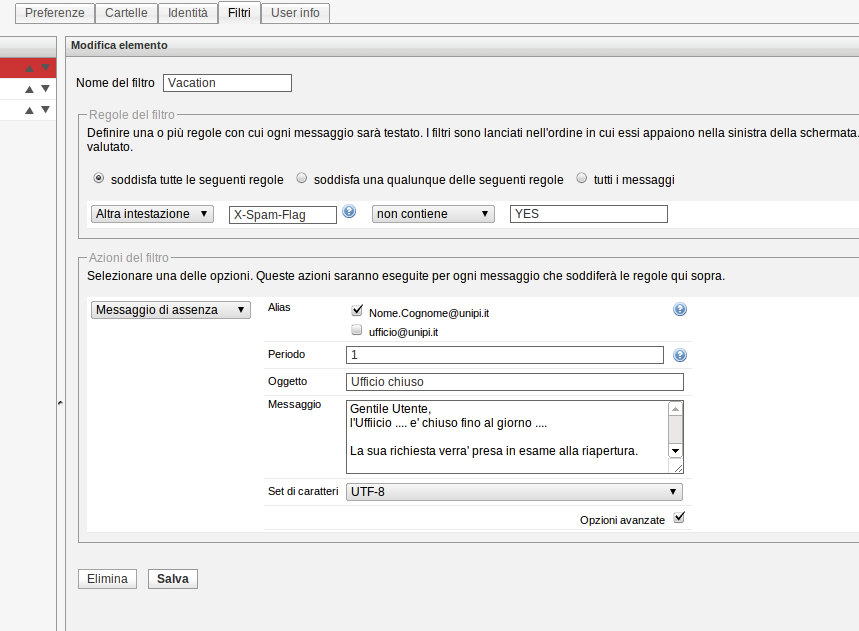
Non utilizzare l'opzione tutti i messaggi nelle Regole del filtro per non rispondere in automatico alle mail di spam.
Per disattivarlo e' sufficiente spuntare il check box Disabilita regola in alto a destra del relativo filtro.
Ufficio
Il mittente ricevera' una notifica per ogni membro che avra' impostato il filtro vacation quindi e' preferibile che uno solo dei componenti dell'ufficio attivi il servizio di vacation in modo da evitare risposte multiple al mittente.
Creare una nuova identita' legata all'ufficio nel menu Impostazioni->Identita'
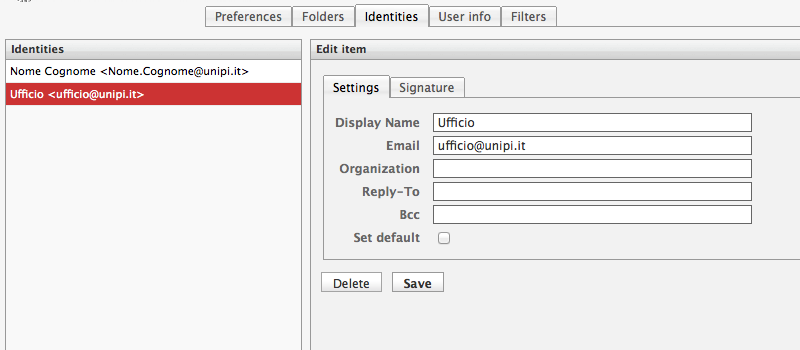
Per attivarlo eseguire:
- accedere al sistema webmail.unipi.it con le proprie credenziali
- selezionare il menu Impostazioni->Filtri
- selezionare nei filtri di esempio 'Vacation - Messaggio di assente'
- assicurarsi che negli alias sia selezionata solo la voce corrispondente all'indirizzo dell'ufficio
- modificare i campi 'Soggetto' e 'Messaggio' in base alle proprie necessita'
- salvare
- Disabilitare o cancellare la regola alla riapertura dell'ufficio.
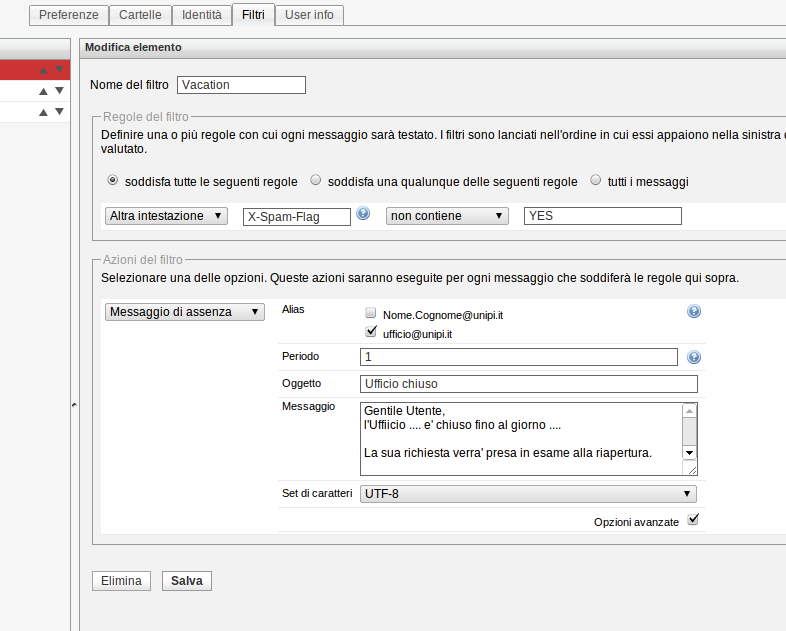
Per disattivarlo e' sufficiente spuntare il check box Disabilita regola in alto a destra del relativo filtro.

